شیوه حل مشکل پنهان شدن آیکون های تسکبار در ویندوز ۱۰
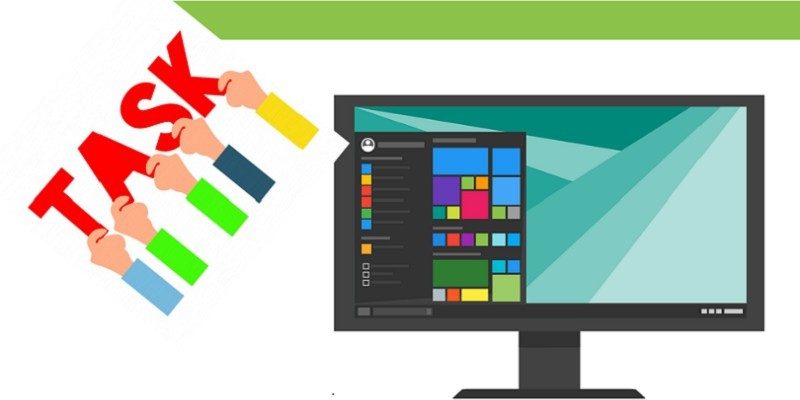
تسکبار یا نوار وظیفه در ویندوز ۱۰ اخیرا بسیار مورد توجه قرار گرفته است. این توجه هم از سوی کاربران بوده و هم از سمت توسعه دهندگان ویندوز! اما این بخش مهم از ویندوز ۱۰ گاهی دچار مسائلی می شود. مثلا گاهی شاهد پنهان شدن آیکون های تسکبار می شویم و آن ها را نمی بینیم. در این حالت شاید از نظر شما فاجعه بزرگی به بار آمده باشد اما پیش از این که نا امید شوید این چند راه کار را دنبال کنید.
دستور همیشگی و ساده برای حل مشکلات ویندوز
وقتی با مشکلی در ویندوز مواجه می شوید همیشه یک راهکار اولیه وجود دارد که نباید آن را فراموش کنید.
این کار ریستارت کردن ویندوز است.
برای این که ویندوز را ریستارت کنید، می توانید از آپشن پاور استفاده کنید. دقت کنید که خاموش کردن و روشن کردن هم همان کار ریستارت را می کند.
اگر بعد از این کار، متوجه شدید که باز هم با مشکل ویندوزی خود مواجه هستید، راه حل های بعدی را دنبال کنید.
نمایش آیکون های تسکبار با کامند پرامپت
اولین دستوری که توصیه می کنیم این است که command prompt را با کمک دسترسی تان به ادمین باز کنید.
برای باز کردن کامند پرامپت کافی است روی کیبرد خود دکمه های ویندوز و ایکس را با هم بگیرید.
از میان منویی که باز می شود، Command Prompt (Admin) را انتخاب کنید:

با این کار کامند پرامپت نمایش داده می شود. در این صفحه سیاه رنگ، دستور زیر را بنویسید:
DISM /Online /Cleanup-Image /RestoreHealth
و بعد اینتر را بزنید.
بعد از این کار احتمالا کمی طول می کشد تا دستور پردازش شود.
پس کمی صبر کنید

در انتهای پردازش به شما گفته می شود که عملیات با موفقیت پایان یافته است.
با انجام این کار، تسک بار خود را تست کنید و ببینید که آیا آیکون های آن را مشاهده می کنید یا نه.
شاید لازم باشد سیستم را یک بار ریستارت کنید.
نصب مجدد اپلیکیشن های ویندوزی
برنامه های اصلی ویندوز مثل تسکبار، این اجازه را ندارند که به راحتی حذف شوند. اما از طریق قابلیتی مثل PowerShell به راحتی می توانید آن ها را دستکاری کنید. یعنی حذف کنید و نصب کنید.
شاید نصب مجدد تسکبار بتواند به شما کمکی کند تا دوباره آن را نمایش دهید.
برای این کار باید PowerShell را ابتدا باز کنید. در استارت منو PowerShell را بزنید.
وقتی که در خروجی این گزینه را مشاهده کردید روی PowerShell راست کلیک کنید و عبارت Run as Administrator را انتخاب کنید:

در ادامه دستور زیر را بنویسید:
Get-AppxPackage -AllUsers| Foreach {Add-AppxPackage -DisableDevelopmentMode -Register “$($_.InstallLocation)\AppXManifest.xml”}
و بعد اینتر را بزنید
پروسه شروع به پردازش می کند. بعد از مدت زمانی کوتاه که پردازش به اتمام رسید، سیستم را ریستارت کنید.
حالا چک کنید که آیا آیکون های تسکبار را مشاهده می کنید یا نه.
ویندوز خود را آپدیت کنید تا آیکون های نوار وظیفه نمایش داده شوند
بروز رسانی ویندوز می تواند مشکلات آن را به طور ذاتی حل کند. وقتی که شما ویندوز را بروز رسانی می کنید یک نسخه تازه از ویژگی های بهبود یافته را دریافت می کنید.
برای استفاده از این فرصت:
ابتدا دکمه های Win + S را بزنید و در نوار جستجو عبارت windows update را بنویسید.
با این کار در خروجی آیکون و نوتیفی در مورد اپدیت را مشاهده می کنید ( check for update )
روی این گزینه کلیک کنید تا ویندوز وضعیت بروز رسانی را چک کند و ان را اجرا کند.

بعد از اتمام کار شاید سیستم از شما بخواهد که ریستارت کنید.
این کار را انجام دهید و بعد از این که سیستم به طور کامل بالا آمد، بررسی کنید تا ببینید که آیا نوار وظیفه آیکون هایش را نمایش می دهد یا نه.
Windows Explorer را ریستارت کنید
این آیتم هم یکی از ساده ترین و اولیه ترین روش ها برای حل مشکل نمایش آیکون های نوار وظیفه است. برای این کار، دکمه های Ctrl + Shift + ESC را بگیرید. با این کار task manager باز می شود.
در بخش جدیدی که مشاهده می کنید چند تب را می بینید.
- تب Processes را انتخاب کنید
- بعد گزینه Windows Explorer را انتخاب کنید
- Restart را انتخاب کنید

بدین ترتیب به احتمال زیاد مشکل حل می شود.
یک کاربر جدید معرفی کنید
وقتی که متوجه می شوید تا به این جا مشکل حل نمی شود، تنها راهکاری که شاید بتواند به شما کمک کند این است که یک یوزر یا کاربر جدید را به سیستم معرفی کنید.
برای حل مشکل با یوزر جدید وارد ویندوز شوید و بررسی کنید که آیا در این حالت آیکون ها را مشاهده می کنید یا نه.
آنچه به اطلاع رسید تمام راههای لازم برای حل مشکل نمایش آیکون های تسکبار در ویندوز است. در صورتی که این مشکل حل نشود، ان را به متخصص ارجاع دهید تا رجیستری و سایر بخش های ویندوز را چک کند و در نهایت یک نسخه جدید از ویندوز را برای تان نصب کند
آیا در این باره تجربه موفقی دارید؟ راه حل خود را برای مان در نظرات بنویسید.
نوشته شیوه حل مشکل پنهان شدن آیکون های تسکبار در ویندوز ۱۰ اولین بار در گويا آی تی پدیدار شد.
